Eftersom iPhone har kommit in i sin SE / 6s Plus och kommer att gå till iPhone 7/8 / X / 11/12 är den utrustad med bättre iOS och fler funktioner. Du kan lita på iPhone för att titta på filmer, ta bilder, spela in videor etc. i det dagliga livet. Ju mer du använder iPhone, desto mindre lagringsutrymmen finns kvar. Slutligen kan 16G / 32G-utrymmen inte tillgodose din efterfrågan. Därför måste du överföra iPhone-data till PC för mer utrymme. Här kommer frågan, hur man säkerhetskopierar iPhone?
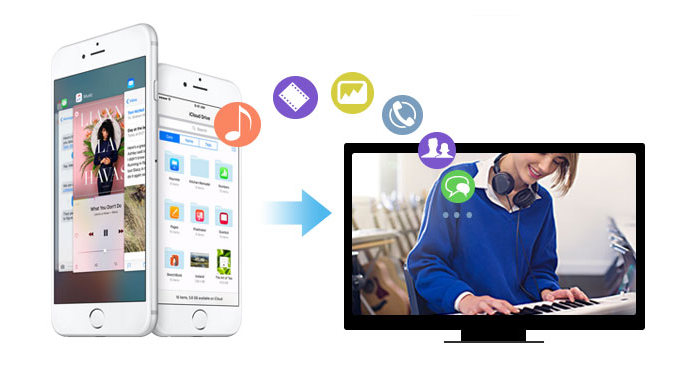
Vanligtvis väljer de flesta att säkerhetskopiera iPhone till iCloud / iTunes. Men när du säkerhetskopierar iPhone på iCloud får du inte se direkt iCloud-säkerhetskopiorna direkt? Hur tar du bort iPhone-säkerhetskopian på iCloud för att frigöra mer utrymme? Om du säkerhetskopierar iPhone med iTunes, vet du var iTunes backup-plats är? Många av er har sådana pussel. Och du kanske vill hitta ett perfekt sätt att kopiera iPhone-data till PC / Mac utan dessa gränser. Så i den här artikeln kommer vi att visa dig två sätt att säkerhetskopiera iPhone till dator.
Du kanske redan har känt iTunes / iCloud kan användas för att säkerhetskopiera iPhone-filer till PC / Mac. Men om du inte vet de detaljerade stegen för att göra det, kan du följa den enkla guiden nedan för att kopiera dina data till datorn.
Öppna iTunes och anslut din iPhone till din dator. I det högra gränssnittet för iTunes hittar du "Säkerhetskopior". Klicka på "Den här datorn" i det vänstra alternativet och sedan på "Säkerhetskopiera nu" till höger för att säkerhetskopiera iPhone till dator.
Du kan också klicka Fil > enheter > Säkerhetskopiera för att göra iPhone-säkerhetskopiering till Windows-dator. Om du vill göra krypterad iPhone-säkerhetskopia till din dator måste du skriva ut ditt lösenord. När du har gjort iTunes-säkerhetskopiering kan yuo visa mediefilerna från iTunes backup plats.
Innan du säkerhetskopierar iPhone med iCloud måste du se till att din iPhone är ansluten till Wi-Fi.
Lås upp din iPhone, tryck på Inställningar > icloud > Silde säkerhetskopiering till i iOS 8 eller senare
Fliken Inställningar > icloud > sväng Lagring och säkerhetskopiering på i din iOS 8 eller senare. Slå sedan Säkerhetskopiera nu.
Om du inte är säker på om du har säkerhetskopierat din iPhone eller inte, kan du trycka på Inställningar > icloud > lagring > Hantera lagringsoch välj sedan din enhet för att kontrollera detaljerad information om säkerhetskopian (erna).
När du har säkerhetskopierat iPhone till iCloud kan du logga in på ditt iCloud-konto på din dator, där du hittar ditt icloud backup. I det här steget kanske många av er kan hitta att du bara kan se vissa iPhone-säkerhetskopior som foton, kontakter, kalendrar, anteckningar, påminnelser etc. Klicka på det en efter en och kopiera dem till din dator. Men för meddelanden, videor och musik kan du inte hitta dem.
Innan du gör iPhone-säkerhetskopior till datorn, om du felaktigt tar bort några värdefulla foton eller SMS-meddelanden, måste du känna dig orolig för att förlora dessa data. Så här rekommenderar vi verkligen iPhone Data Recovery för att hjälpa dig säkerhetskopiera borttagna och befintliga data från iPhone till dator. Först bör du ladda ner den till din dator.
steg 1Öppna iPhone Video Recovery
steg 2Välja Återställ från iOS-enheten och klicka sedan på Starta Scan. Denna kraftfulla programvara skannar automatiskt alla typer av filer på din iPhone.
steg 3Efter skanning kommer alla dina iPhone-data att visas i gränssnittet. Du får se de raderade och befintliga foton, kontakter, ljudfiler etc. på iPhone. Välj vad du vill säkerhetskopiera till datorn och klicka på "Återställ".
iOS-överföring är ett professionellt verktyg för att säkerhetskopiera iPhone till dator. Det låter dig säkerhetskopiera iPhone-textmeddelanden, foton, musik, kontakter, videor etc. till datorn med bara tre steg. Dessutom gör det dig att förhandsgranska den valda informationen innan du gör iPhone-säkerhetskopiering. För det första, ladda ner den här programvaran och prova. Den har Windows- och Mac-version. Om du vill kan du säkerhetskopiera iPhone till Mac.
steg 1Anslut din iPhone till PC / Mac med USB-kabel för säkerhetskopiering av iPhone-data till datorn.
steg 2Välj de filer du vill säkerhetskopiera på datorn, till exempel kontakter, spellista, kontakt etc.
steg 3Steg 3. Klick Exportera till > Exportera till PC för att extrahera iPhone-data till PC för säkerhetskopiering.
Efter ett tag hittar du iPhone-data har säkerhetskopierats till PC / Mac. Med den här metoden kan du hanily kopiera andra filer från iPhone till dator, mellan iPhone och iPad / iPod. Om du får massor av musikfiler att dela, då dela musik mellan iPhone och iPod
Nu har alla metoder för säkerhetskopiering av iPhone till PC / Mac visats här. Välj lämpligt sätt att skapa iPhone-säkerhetskopior till din dator.
Köp mer iCloud-lagring från iPhone
◆ 50 GB: 0.99 USD i månaden
◆ 200 GB: 2.99 USD i månaden
◆ 1 TB: $ 9.99 per månad
I den här artikeln pratar vi främst om hur du säkerhetskopierar telefonen till iCloud. Har du lyckats göra en iPhone-säkerhetskopia på iCloud? Innan du frigör iCloud bör du ladda ner iCloud säkerhetskopia till PC.